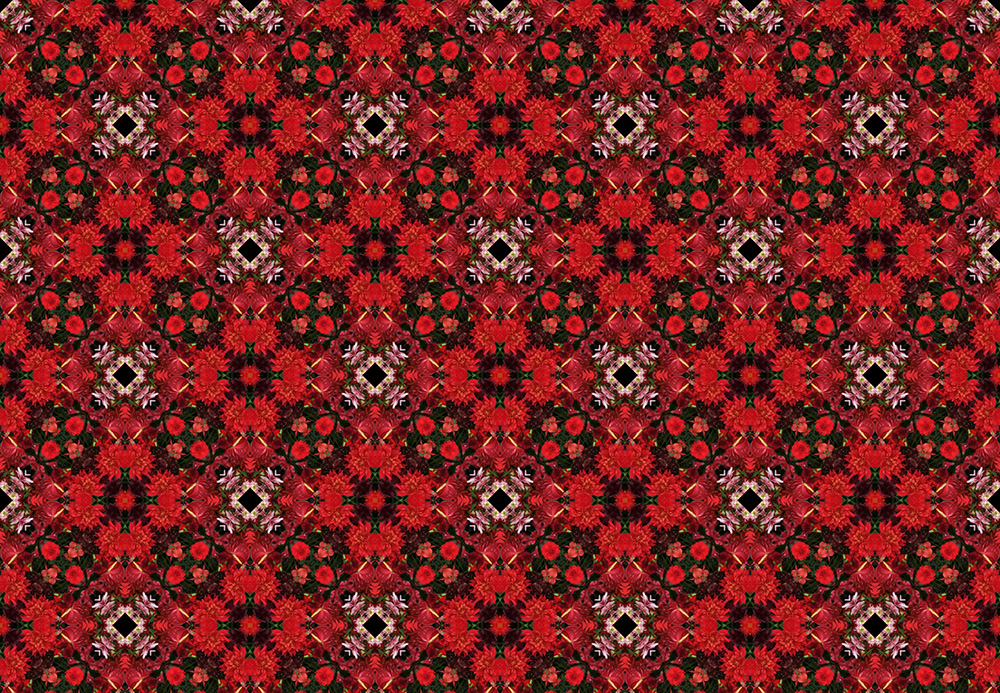イラストの背景や、3DCGのテクスチャーに使用する機会の多い「途切れのないパターン画像」
Adobe photoshop や Illustrator など高機能な製品を使えば複雑なパターンも作成できますが、如何せん価格的な問題が…
この、「途切れのないパターン画像」をスマホのカメラで簡単に作成できるアプリをAdobeが提供しています。
本記事では、スマホのカメラで簡単にパターンが作成できる無料アプリ「ADOBE CAPTURE」を紹介したいと思います。
CG制作で「途切れのないパターン画像」を頻繁に使用する方は是非参考にしてみてください。

 |
|
Adobe Creative Cloud のプランと価格はこちら
ADOBE CAPTUREとは
ADOBE CAPTUREは、モバイルデバイスだけで、パターンやブラシ、ベクターシェイプなどの素材が作成できる無料のアプリです。
作成できる素材・機能
・オーディオ
効果音や音声を録音しSEなどの素材として使えます。
・Look
カメラで撮影した画像から、カラーグレーディングプロファイルを作成できます。
・カラーテーマ
カラーテーマとグラデーションを作成、カスタマイズ可能なパレットに変換できます。
・パターン
カメラを使用して幾何学模様のパターンをリアルタイムで生成できます。
・フォント
カメラで撮影したフォントをAdobe fontsと照合し、似たフォントの候補を表示します。
・マテリアル
カメラで撮影した画像から物理ベースレンダリングのマテリアルを作成できます。
・ブラシ
カメラで撮影した画像から、さまざまなスタイルのカスタムブラシが作成できます。
・ベクターシェイプ
カメラで撮影した写真やカメラロールに保存されている画像からベクターシェイプを作成できます。
料金
ADOBE CAPTUREは無料で使用できるスマートフォンアプリです。
他のアプリと連携できる
ADOBE CAPTUREで作成したパターンは、Adobe PhotoshopやIllustratorなど、他のCreative Cloudアプリで利用できます。
 |
|
ADOBE CAPTUREで万華鏡パターンを作成する
ADOBE CAPTUREでパターンを作成する際の元画像は、
・スマホのカメラで撮影して直接パターンを作成する方法
・保存された画像を使ってパターンを作成する方法
の2通りがあります。
スマホのカメラで撮影してパターンを作成する手順
ADOBE CAPTUREを起動し、下のメニューから「作成」アイコンをタップ
何を作成するか選べるので、ここでは「パターン」を選びます。

カメラが起動し、撮影された対象を元にしてパターンが作成されるので、
納得いくパターンになったらシャッターを押します。
撮影した画像は、拡大縮小、角度を編集できるので、調整が済んだら「保存」をタップ

作成したパターンに名前を付けて「保存」すれば完成です。

保存された画像でパターンを作成する手順
ADOBE CAPTUREを起動し、下のメニューから「作成」アイコンをタップして、カメラが起動したら、右下の「画像」アイコンをタップ
カメラロールやCreative Cloudのサーバー等からパターン元として使用する画像を選びます。

後は、カメラで撮影する場合と同様に拡大縮小・角度を調整して「保存」。名前を付けて完成。

|
作成したパターンをPCのPhotoshopで開く
ADOBE CAPTUREで作成したパターンは、サインインしている同じAdobeIDのCreative Cloudアプリに直接エキスポートする事ができます。
左下の「アプリで開く」をタップすると、連携対象のアプリ名が表示されるので、エキスポートしたいアプリをタップします。
ここでは「Photoshop」を選択。

同じAdobeIDでサインインしているPhotoshopにADOBE CAPTUREで作成したパターンがpng形式でインポートされました。

インポートされた画像は、繰り返されてないパターンの元の素材でしか無いので、実際に使う場合は、Photoshopのメニューから 編集 > パターンを定義 でパターン設定するのが良いでしょう。

 |
|
まとめ
スマホのカメラを使って簡単にパターンが作成できる無料アプリ「ADOBE CAPTURE」を紹介しました。
Adobeの中でも知名度があまりない製品の1つでは無いかと思いますが、機能は流石Adobeといえるほど優秀。
本記事では、万華鏡パターンの作成手順を中心に紹介しましたが、「ADOBE CAPTURE」には他にも面白い機能が多数搭載されています。
Adobe製品の中でも知名度があまりなく、”使い所は限定されるかな?”と思うのは確かですが、
簡単に高品質なデータが作成できて、尚且つ無料で使えるアプリなので、是非試してみてください。
![[Photoshop][ゲーム制作] 動画を使ったループアニメーションテクスチャーの作成方法](https://i0.wp.com/liquidjumper.com/Home/wp-content/uploads/2019/12/video_imp7.png?fit=100%2C54&ssl=1) |
|
豊富なカスタマイズメニューで、あなた好みの1台が購入できます。
人気の秘密は何と言ってもコスパの高さ。
最新のCPU・GPUパーツを搭載したモデルを驚きの価格で提供。
山口県の自社工場で組み立てられ徹底した試験・検査後に出荷。
無償修理サービスもありサポート体制も安心。
コスパに徹底的にこだわる方は公式サイトへ >> 【FRONTIER】
|
 |
|
 |
|
 |
|
 |
|
 |
|
 |
|